如何移动修改excel图表的位置
时间:2023-04-17 21:41:01
创建好的图表由图表区、绘图区和图例等三部分组成,此三部分的位置不是固定不变的,用户可以根据需要通过拖动鼠标的方法来改变它们的位置,使其布局更加美观,下面我们来分别讲解如何移动修改excel图表的位置。
一、移动图表区的位置
图表区即整个工作表,移动图表区的位置相当于移动整个图表的位置,其操作方法很简单,只需要将鼠标指针移至图表上方,当初出现图表区提示时,按住鼠标左键不放,来拖动鼠标即可,具体操作步骤如下:
1、打开excel工作表,我们将鼠标指针移动到图表右下角的空白处,按住并拖动鼠标,此时显示图表区移动的虚线框,如图1所示。

图1
2、将excel图表区移动到合适的位置以后,我们只需要松开鼠标,即可完成对图表区的移动。
二、 移动绘图区的位置
图表中的绘图区主要包括图形、横、纵坐标区域。移动绘图区的位置方法也很简单:将鼠标移至图表相应区域停留,当系统出现绘图区提示时,按住鼠标左键不放,拖动鼠标即可,具体操作步骤如下:
1、将鼠标指针移动到绘图区,当出现绘图区的提示时按住并拖动鼠标,此时将显示绘图区的虚线框,显示移动的位置,如图2所示。

图2
2、将绘图区拖动到合适的位置释放鼠标,即可完成对图表绘图区的移动。
三、 移动图例的位置
移动图例位置的方法和移动图表区和绘图区的方法大同小异,操作也很简单,具体操作步骤如下:
1、首先我们将鼠标光标移动到图表右侧的图例上,按住鼠标左键并拖动鼠标,此时将像是图例的虚线框,显示移动的位置,如图3所示。

图3
2、将图例移动到我们需要的位置以后,松开鼠标就完成了对图例的移动。
通过我们对excel图表区、图表的绘图区、图表的图例位置的移动,我们可以让excel图表的布局更加美观,在美观中更加突出的是专业,移动修改excel图表的位置的时候我们要注意,不要碰到图表的其他选项,比如标题等。
猜你喜欢
excel 2016版本区别和安装配置

win10 f1到f12功能键怎么关闭?win10 f1到f12功能键关闭方法
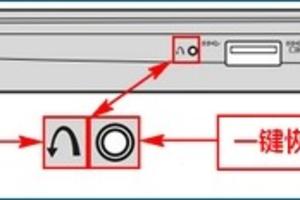
Win7系统电脑玩游戏时屏幕上下有黑边的解决方法

Word2007显示选项卡和组、命令的功能区介绍
如何在Excel中裁切插入的图片

GPU不运行怎么办_GPU不运行解决方法

如何判断自己的系统是Windows7 RTM还是Windows7 SP1?

Excel输入人名时使用分散对齐

Win10如何增加管理员权限?Win10增加管理员权限的方法

Win10系统安装到18%后无反应的解决方案

为什么Win10开机会提示“登录组件错误[4] 请重新启动电脑管家”?

wps表格怎样设置表格颜色
wps文字怎么制作表格
win11怎么更改盘符? Win11系统更改驱动器号的技巧

wps柱形图表怎么添加动态效果?

Win11如何关闭pin登录?Win11关闭pin登录的方法

Win11怎么通过ADB为WSA安装应用

pptx文件打不开怎么办

win10玩lol载入的很慢怎么办_电脑玩英雄联盟开局加载很慢解决方法



